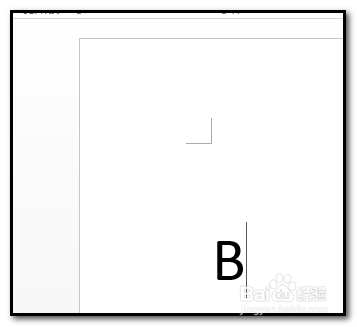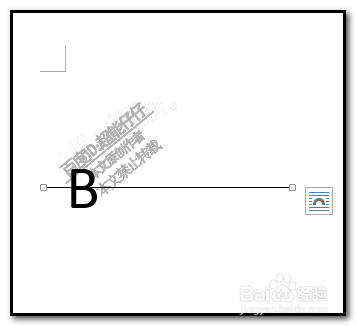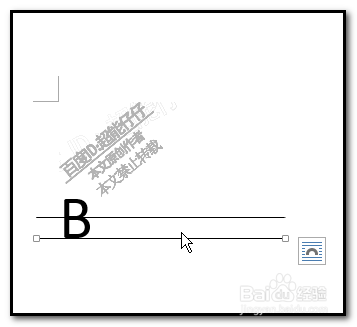word文档中自己如何绘制写英文字母的四线格
1、在文档中输入一个大写的B字;如下图所示。
2、接着,要插入一条直线。顺序点:插入--形状--直线
3、把直线设置为黑色;然后,在B字中间一横位置拉出一条直线。
4、顺序点:开始--选择--选择对象;调出选择对象的工具。
5、然后,按住CTRL键盘,鼠标点住直线,向下复制一条直线出来。
6、接着,按CTRL+D,执行再制,再向下复制一条直线出来。
7、再用选择对象工具,按住CTRL键,复制一条直线,置于B字的顶端。
8、再把四条直线全选中。可以按SHIFT键,加选;然后,执行对齐命令。四条直线对齐。那么,操作完成。
声明:本网站引用、摘录或转载内容仅供网站访问者交流或参考,不代表本站立场,如存在版权或非法内容,请联系站长删除,联系邮箱:site.kefu@qq.com。
阅读量:79
阅读量:78
阅读量:41
阅读量:89
阅读量:64